Não deixe de aproveitar a promoção relâmpago de carnaval!!!
Hoje vamos “tentar” corrigir um erro comum no AutoCAD. As vezes, por algum cagada motivo, os menus somem:
Já aconteceu isso com você? O ribbon simplesmente some.
Em geral, isso ocorre porque descarregou o ACAD.cuix ou C3D.cuix ou CIVIL.cuix (estes dois últimos são do Civil 3D) padrão, ou ainda você tentou carregar um menu de algum plugin que está mal feito e isso corrompeu um desses arquivos aí.
Bem, primeiro tente apenas recarregar o menu do CAD, com o comando MENULOAD:
Percebe que a lista está vazia?
Mas onde se encontram os arquivos CUIX que você menciona no início?
Eles estão aqui:
C:Users<nome do usuário>AppDataRoamingAutodesk<Versão do AutoCAD>enuSupport
Note, a pasta AppData normalmente está oculta, então pode ser necessário mostrar pastas ocultas:
Ah, pode ser que você tenha mudado os arquivos de usuário de C:/ para D:/, como eu (olhe o caminho na imagem) então presta atenção!!!
Navegue até a pasta, no meu caso, uso o Civil 3D 2018:
Pode ser interessante mostrar também as extensões do arquivos.
Localizou os arquivos que mencionei (ACAD.cuix ou C3D.cuix ou CIVIL.cuix)?
Perceba, que junto deles, tem as versões de backup também:
Em muitos casos, bastaria apenas fazer o MENULOAD do ACAD.cuix (se for autocad puro) ou Civil.cuix (se for o Civil 3D), mas pode ser que você tenha uma Ribbon vazia como resultado:
Se isso acontecer, primeiro descarrega o menu com o comando MENUUNLOAD. Deixe a lista vazia, descarregando todos os menus.
Após isso, restaure os backups dos arquivos CUIX na pasta ENU:
Note que renomeei “Civil.cuix” para “Civil.cuix com erro” e “Civil.bak.cuix” para “Civil.cuix”. O mesmo você faz com o ACAD.cuix (se estiver trabalhando com o autocad puro) e faz o MENULOAD novamente:
Pronto, isso deveria bastar.
MAAAASSSSS, em alguns casos não adianta!!!
Aí você faz o seguinte:
No caso do Civil 3D, tente carregar o C3D.cuix (com o menuload). Este arquivo deve conter os dados de Civil.cuix e mais os menus personalizados que você tentou carregar ( e que possivelmente deu pau, pra começo de conversa).
Aí você ainda faz o seguinte:
Digita CUI na linha de comando e na tela que se abre, olhe se é possível restaurar, clicando o botão direito do mouse sobre o Civil, logo abaixo de “All Customization Files”:
Funcionou??
Não???
Creia: isso é bem comum!!!
Mas e agora???
Tente recuperar os arquivos CUIX de UserDataCache para a pasta Support do seu usuário.
São duas pastas no caso do Civil 3D (se você usa o cad em outro idioma, o caminho pode mudar):
C:Program FilesAutodesk<Versão do AutoCAD>C3DUserDataCacheSupport
C:Program FilesAutodesk<Versão do AutoCAD>UserDataCacheen-usSupport
Copia os arquivos para a pasta:
C:Users<nome do usuário>AppDataRoamingAutodesk<Versão do AutoCAD>enuSupport
Sobrescreve todos!
Agora, faz mais uma vez o MENULOAD e carrega o ACAD.cuix (autocad) ou CIVIL.cuix (Civil 3D) que você acabou de sobrescrever.
Não carregue os arquivos das pastas UserDataCache!!!! Eles são o seu BACKUP e se você ferrar com eles, provavelmente terá de reinstalar o cad (ou copiar de outro computador)
Pronto!!! Viu como é fácil?? hehehehe
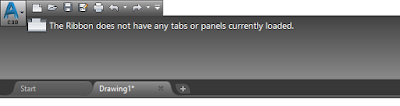
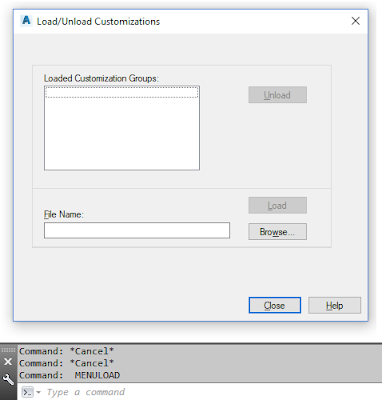


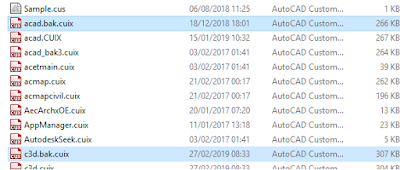


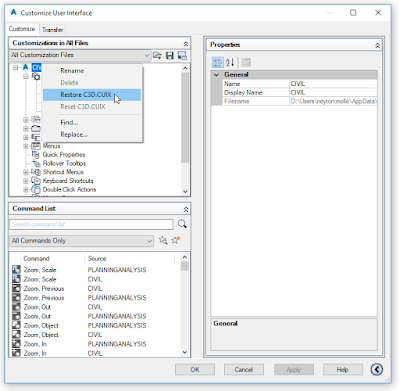

blz
Excelente explicação, estava tentando solucionar há muito tempo, lendo outros blogs e esta foi a mais bem detalhada e esclarecida,parabéns! e obrigada…
PARABÉNS!! Depois de muito pesquisar e tentar, somente com o seu artigo consegui resolver. Ajudou muito, muito obrigada!
mds, genio demaism vlwww
Obrigado!!!
Tive esse problema no meu AutoCad 2019 e segui o passo a passo explicado. Deu certo no comando CUI e restaurando o arquivo ACAD.
Obrigado!!